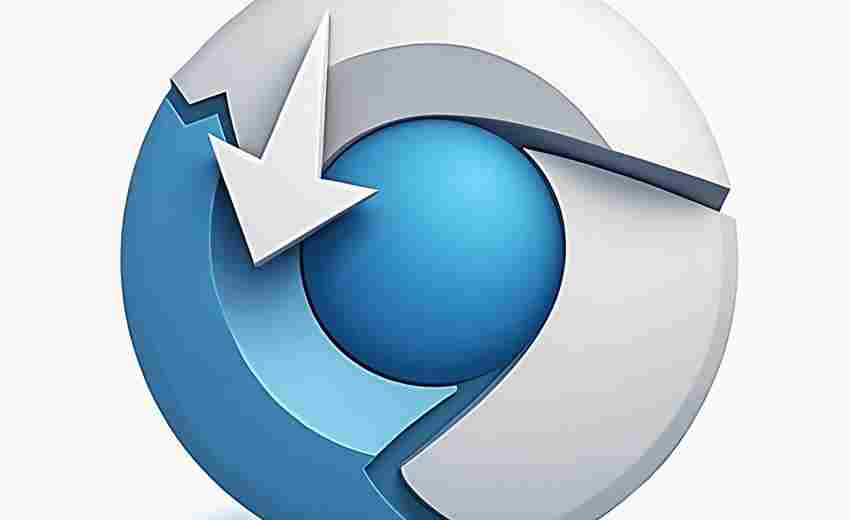夏普电视遥控器如何操作无线网络设置
夏普电视遥控器无线网络设置指南
随着智能电视的普及,无线网络连接已成为家庭娱乐的核心功能。夏普电视凭借先进的显示技术与智能化操作系统,为用户提供了便捷的网络接入方式。本文将围绕遥控器操作逻辑,详细拆解无线网络设置流程,并针对常见问题提供解决方案,帮助用户高效完成网络配置。
一、进入网络设置界面
夏普电视的无线网络设置入口位于系统菜单中。通过遥控器上的“菜单”或“设置”按键,可快速进入主界面。部分型号需先按下“主页”键,再通过方向键切换至“设置”图标。根据机型差异,菜单层级可能略有不同,例如新款电视可能直接显示“网络设置”选项,而旧款需在“系统设置”中进一步选择“网络”子菜单。
遥控器的操作逻辑以方向键和确认键为核心。进入目标选项后,需通过方向键高亮选择“无线网络”或“Wi-Fi设置”,随后按下确认键激活功能。部分机型在此阶段会弹出提示框,要求用户确认开启无线模块,此时需再次按下确认键完成初始设置。
二、搜索并选择WiFi信号
开启无线网络功能后,电视将自动扫描周边信号。遥控器的“搜索”或“扫描”按键可手动触发此过程。要求以列表形式呈现,用户需通过方向键滚动浏览可用网络名称(SSID)。若路由器启用了双频段(2.4GHz/5GHz),需注意选择与电视兼容的频段。例如,部分早期夏普电视仅支持2.4GHz信号,强行连接5GHz网络会导致失败。
选择目标网络后,系统可能提示输入密码或直接进入连接状态。若路由器启用了隐藏SSID功能,需通过遥控器调用屏幕键盘手动输入网络名称。此时需注意区分大小写及特殊符号,避免因输入错误导致连接中断。
三、输入密码与连接确认
密码输入环节需依赖遥控器的复合操作。夏普遥控器通常配备数字键与虚拟键盘切换功能:短按“123”键可调出数字面板,长按则切换至字母输入模式。部分高端机型支持语音输入,用户可按住遥控器侧面的语音键直接说出密码,系统自动识别并填充。
输入完成后,需通过方向键选择“连接”选项并确认。系统将尝试与路由器建立通信,若密码正确且信号稳定,屏幕将显示“已连接”状态提示。部分机型会在状态栏显示信号强度图标,用户可通过该图标判断网络质量。
四、网络参数优化与调试
对于复杂网络环境,手动配置IP地址可提升连接稳定性。在“高级设置”选项中,用户可选择“静态IP”模式,依次输入IP地址、子网掩码、网关及DNS服务器信息。此类操作需提前从路由器管理界面获取参数,或联系网络服务商提供。
若连接后出现卡顿或断连现象,可尝试重启路由器或调整电视与路由器的位置。实测数据显示,金属障碍物或电器设备干扰会显著降低信号强度。部分用户反馈将路由器信道调整为1、6或11可减少同频干扰。
五、连接状态验证与功能测试
成功连接后,建议通过内置应用验证网络功能。例如,打开视频平台播放高清内容,观察缓冲速度与画质稳定性。部分机型提供“网络诊断”工具,可检测DNS解析、网关响应等关键指标,帮助定位故障环节。
对于需要投屏的用户,需确保电视与手机处于同一局域网。夏普电视支持Miracast、DLNA等多种协议,通过遥控器进入“多屏互动”菜单可激活相关功能。若投屏失败,需检查电视系统是否为最新版本,或尝试重置网络设置。
通过上述流程,用户可充分挖掘夏普电视的联网潜能。从基础连接到高级调试,遥控器作为核心交互工具,其功能设计兼顾直观性与专业性,为不同层级的用户提供了灵活的操作空间。
上一篇:夏普电视语音遥控器的正确使用方法 下一篇:外卖平台在送错餐退款中的责任是什么